Las 5 formas diferentes de hacer capturas de pantalla en el iPhone
Aprende todas las formas existentes de realizar una captura de pantalla en el iPhone.

Hacer una captura de pantalla del iPhone es algo muy común que podemos necesitar hacer en numerosas ocasiones. Afortunadamente, tenemos 5 métodos diferentes para hacer capturas de pantalla en un iPhone, y estoy seguro de que no los conoces todos.
Todas las formas posibles para hacer una captura de pantalla en el iPhone
Tenemos 5 formas diferentes de hacer capturas de pantalla en el iPhone, puedes elegir la que mejor se adapte a ti dependiendo de cada momento.
Pulsando los botones
Es la forma clásica y más conocida de hacer una captura de pantalla en el iPhone. Pulsando dos botones podemos capturar la pantalla que estamos viendo justo en ese momento. Así es como se hace:
- iPhone con Face ID. Pulsa el botón de desbloqueo y el de subir volumen a la vez.
- iPhone con Touch ID. En los iPhone con botón de inicio la captura se realiza pulsando este botón y el de desbloqueo.
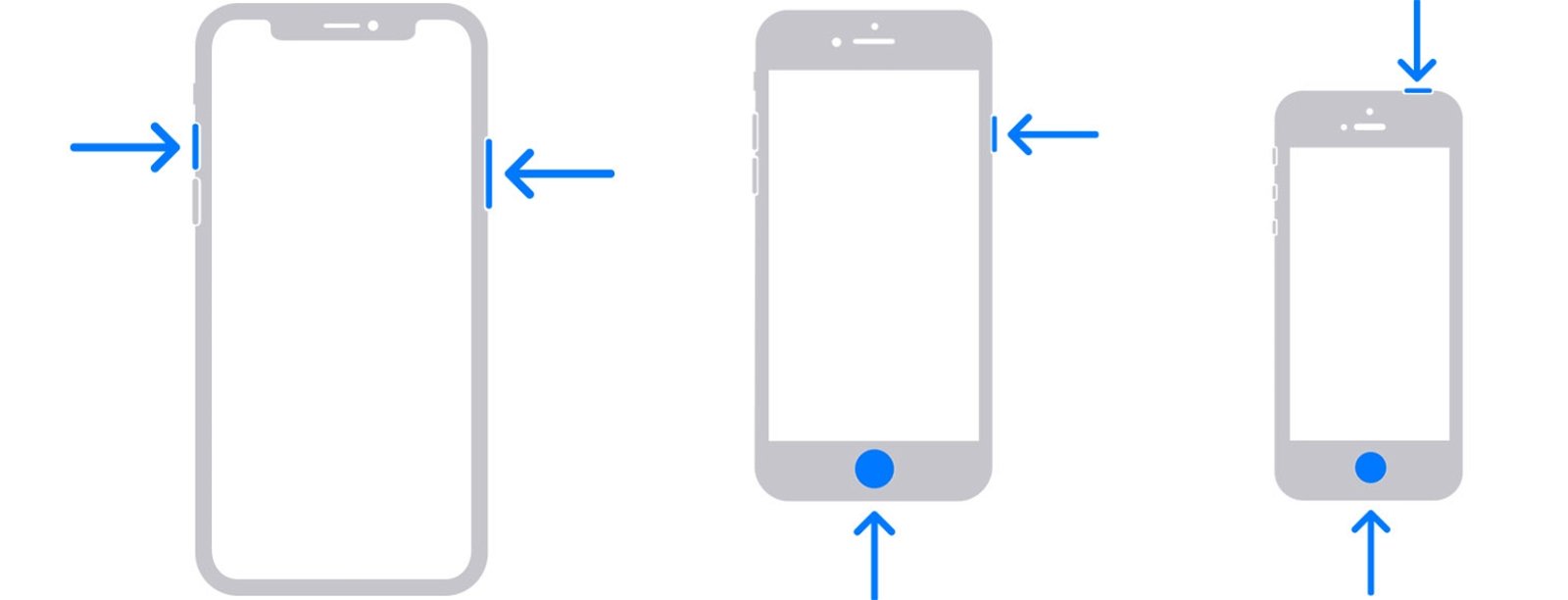
Formas de hacer una captura de pantalla dependiendo del iPhone
Usando Siri
El asistente virtual de Apple también es compatible con la función de captura de pantalla. Es bastante simple, solo debes invocar a Siri y pedirle que realiza una captura de pantalla. Al momento verás la captura en tu iPhone.
Oye Siri, haz una captura de pantalla.
Con Tocar atrás
Una de las funciones más interesantes que incluye iOS nos permite realizar diferentes acciones tocando dos o tres veces en la parte trasera del iPhone. Así es como puedes configurarlo:
- Nos dirigimos hasta Ajustes y entramos en Accesibilidad.
- Dentro de Accesibilidad pulsamos en Tocar.
- Abajo del todo tenemos la opción Tocar atrás.
- Dentro de ella tenemos pulsar dos veces y triple pulsación, puedes configurar uno de ellos o los dos.
- Selecciona Captura de pantalla.
La función de tocar atrás de iOS 14 esta bastante bien, aunque al dejar el iPhone en la mesa se activa sola 🙃 pic.twitter.com/D2ivKrjwjY
— Angel Roca (@angelr191) June 24, 2020
Usando AssistiveTouch
En iOS podemos tener un botón virtual flotante en la pantalla desde el que realizar muchas acciones, entre ellas una captura de pantalla. Este botón se activa desde Ajustes > Accesibilidad > Tocar > AssistiveTouch y activamos el interruptor.
Después toda en Personalizar menú flotante para seleccionar captura de pantalla, o edita las acciones personalizadas, un toque, dos toques o pulsación larga para realizar una captura de pantalla
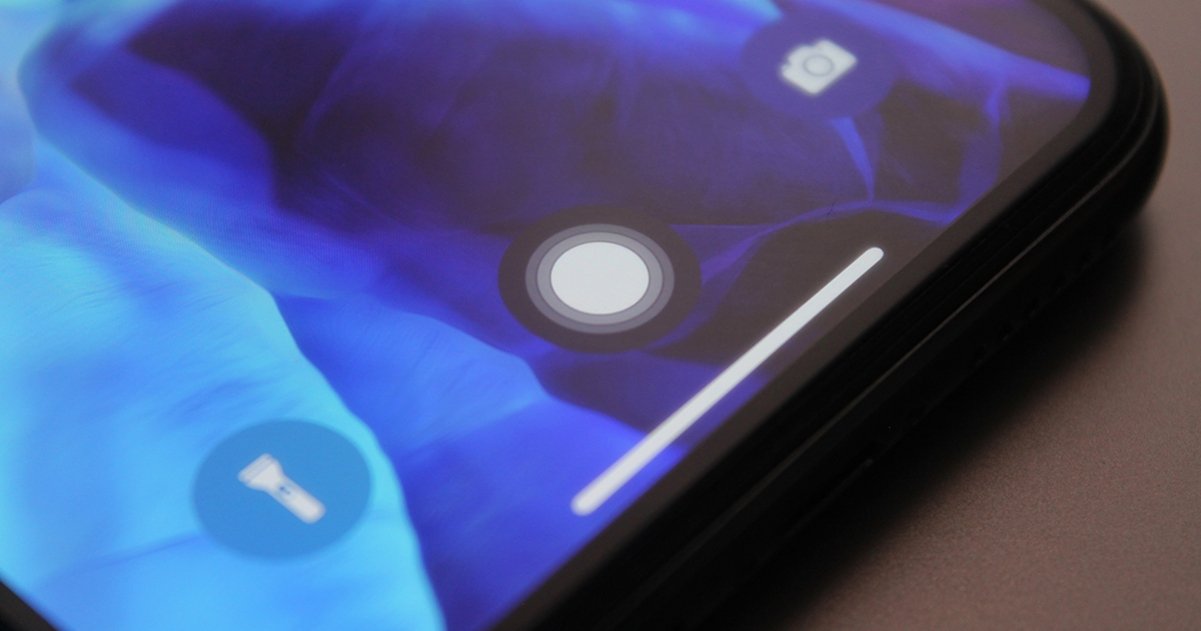
Un botón con acceso a los que quieras
Utilizando QuickTime desde el Mac
Este es el método menos directo ya que necesitas un Mac para poder hacerlo, pero puede que te sea de utilidad en alguna situación. Además las capturas de pantalla se guardarán directamente en el Mac y no en el iPhone.
Para hacerlo conecta el iPhone al Mac por cable y abre QuickTime Player. Ahora haz ha clic en "Archivo" en la barra de menús y después en "Nueva grabación de vídeo", pulsa en el desplegable que aparece junto al botón y selecciona tu iPhone. Verás la pantalla automáticamente en tu Mac.
Ahora simplemente pulsa Comando + Mayús + 5 a la vez para abrir la herramienta de captura de pantalla para macOS directamente en el modo de captura de ventana, pulsa en la ventana de QuickTime y harás una captura de lo que se muestra.
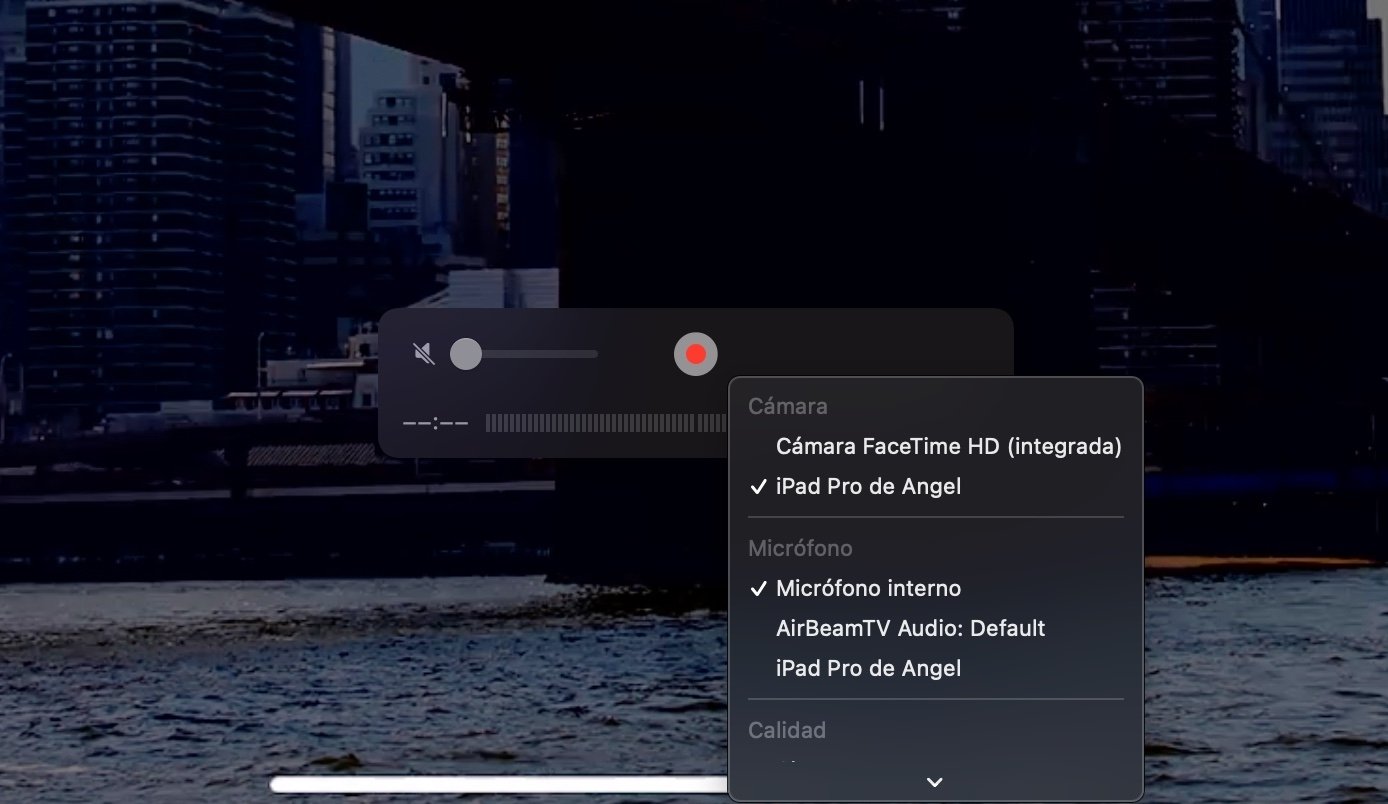
QuickTime permite hacer capturas de pantalla
Esperemos que ahora sepas muchas más formas de realizar una captura de pantalla en el iPhone, todas son compatibles también con el iPad. Y si quieres más trucos y tutoriales como este, no te olvides de pasar por nuestra sección con cientos de ellos.
Puedes seguir a iPadizate en Facebook, WhatsApp, Twitter (X) o consultar nuestro canal de Telegram para estar al día con las últimas noticias de tecnología.